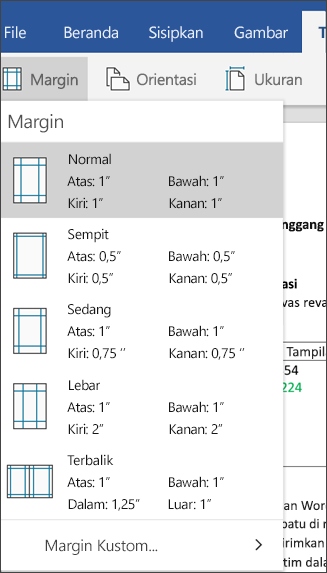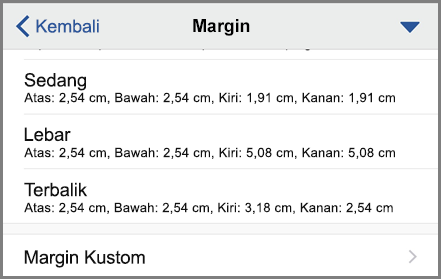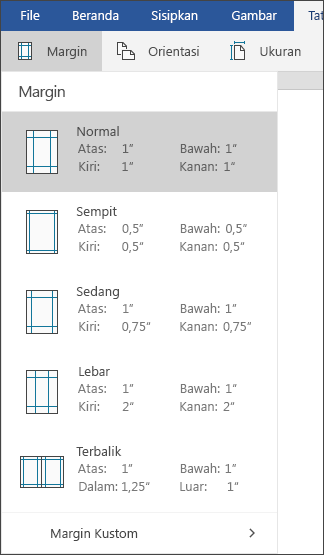Aplikasi Office untuk perangkat seluler secara otomatis mengatur margin default di setiap halaman. Di Word, Anda dapat dengan mudah memilih margin yang berbeda dari galeri, yang mengubah berapa banyak spasi kosong membatasi teks atau konten lain di dokumen. Di PowerPoint, Anda dapat mengubah margin dengan menyesuaikan tinggi atau lebar kotak teks. Namun, Anda tidak dapat mengubah margin di Excel.
Catatan: Anda tidak dapat membuat margin kustom di aplikasi Office untuk perangkat seluler.
Di ponsel atau tablet Android Anda
Catatan: Margin kustom hanya tersedia untuk Office Insider. Fitur ini hanya tersedia bagi pelanggan Microsoft 365 yang telah bergabung dalam program Office Insider. Jika Anda adalah pelanggan Microsoft 365, pastikan Anda memiliki Office versi terbaru.
-
Di tablet Android Anda, ketuk Tata Letak. Di ponsel Android Anda, ketuk ikon Edit
-
Di tab tata letak , ketuk Margin.
-
Pilih margin dari galeri menurun. Setiap pilihan memperlihatkan pengukuran margin.
Untuk mengatur margin untuk halaman yang berhadapan, pilih Tercermin dari daftar menurun.
Untuk mengatur margin Anda sendiri, pilih Margin Kustom dari daftar menurun dan tentukan pengukuran margin Atas, Kiri, Kanan, dan Bawah.
Di PowerPoint, Anda dapat mengubah margin dengan mengubah ukuran kotak teks. Ketuk kotak teks, lalu gunakan handel
Anda tidak dapat mengubah margin di Excel Mobile untuk ponsel atau tablet Android.
Di iPad atau iPhone Anda
-
Di iPad Anda, ketuk Tata Letak. Jika Anda menggunakan iPhone, ketuk ikon Edit
-
Di tab tata letak , ketuk Margin.
-
Pilih margin dari galeri menurun. Setiap pilihan memperlihatkan pengukuran margin.
Untuk mengatur margin untuk halaman yang berhadapan, pilih Tercermin dari daftar menurun.
Untuk mengatur margin Anda sendiri, pilih Margin Kustom dari daftar menurun dan tentukan pengukuran margin Atas, Kiri, Kanan, dan Bawah.
Di PowerPoint, Anda dapat mengubah margin dengan mengubah ukuran kotak teks. Ketuk kotak teks, lalu gunakan handel
Anda tidak dapat mengubah margin di Excel Mobile untuk iPad atau iPhone.
Di tablet atau telepon Windows Anda
-
Di tablet Windows Anda, ketuk Tata Letak. Jika Anda menggunakan telepon Windows, ketuk elipsis
-
Di tab tata letak , ketuk Margin.
-
Pilih margin dari galeri menurun. Setiap pilihan memperlihatkan pengukuran margin.
Untuk mengatur margin untuk halaman yang berhadapan, pilih Tercermin dari daftar menurun.
Untuk mengatur margin Anda sendiri, pilih Margin Kustom dari daftar menurun dan tentukan pengukuran margin Atas, Kiri, Kanan, dan Bawah.
Di PowerPoint, Anda dapat mengubah margin dengan mengubah ukuran kotak teks. Ketuk kotak teks, lalu gunakan handel
Anda tidak dapat mengubah margin di Excel Mobile untuk tablet atau telepon Windows 10.